Philips SPF3482-G7 User Manual [en, fr, es]
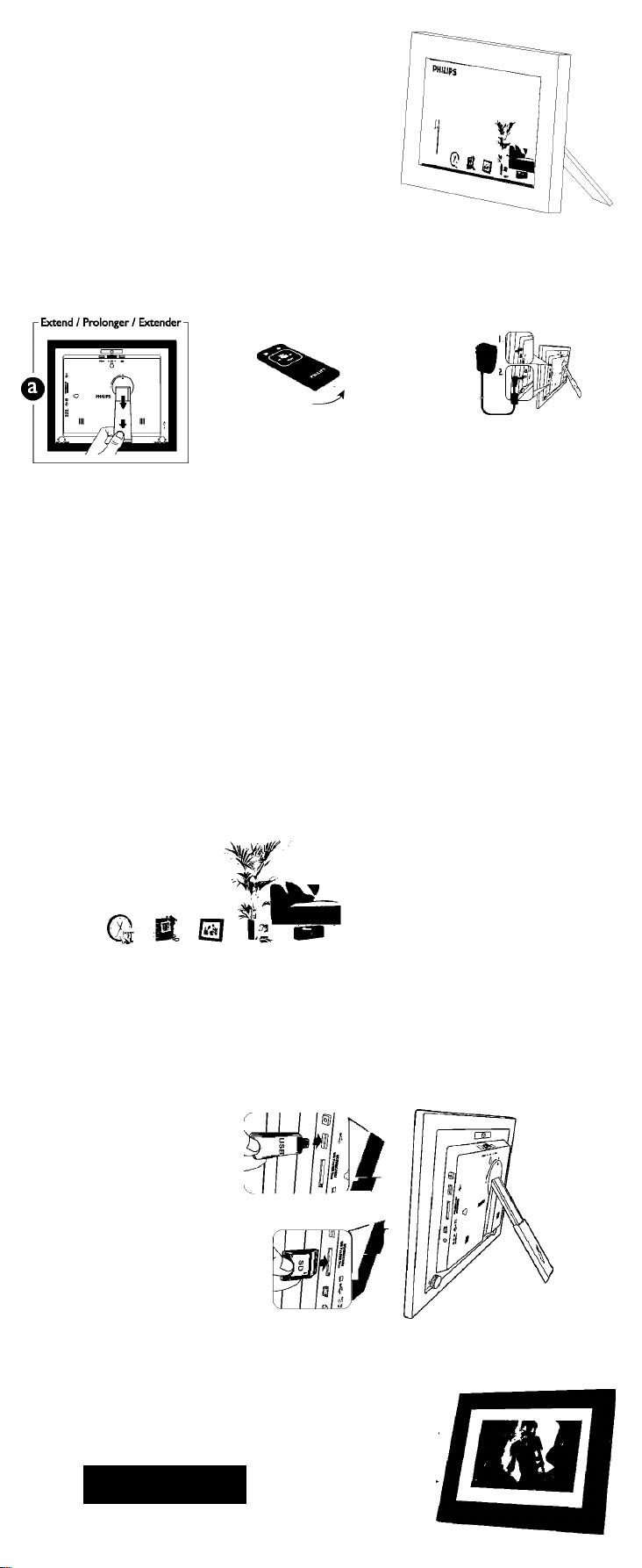
PHILIPS
Quick Start Guide
Guide de Démarrage Rapide
Guía de Inicio Rápido
Home Essentials
Digital PhotoFrame ■ Cadre photo numérique • Portaretratos digital
O Initial Setup / Configuration initiale / Configuración inicial
©Tutorial /Tutoriel / Tutorial
MENU -< OK ESC
|— Remote* /Télécommande* /
0
^Applies to 8" and 10" models / S'applique
seulement aux cadres de 8 po et de 10 po /
*Sôlo disponible para marcos de 8" y 10"
Remoto*
Remove / Retirer / Eliminar
Toggle between Clock and Slideshow mode
Alterner entre le mode Horloge et le mode
Diaporama Alternar entre modo Reloj y Presentación
de Diapositivas
Esc Left
Power / Alimentation électrique / Energía
Connectto power(1) ftpoweron(2)
Brancher à l'alimentation (1) et allumer (2).
Conectar a una fuente de energía (1) y encender
(posición “on”) (2)
Gauche
Izquierdo
Right
Droite
Derecha
OK
©Animated Menu Icons/Icônes de Menu Animées/iconos de Menú Animados
PHILIPS
Scroll to animated menu icon
and press OK to select
Faire défiler jusqu’à l’icône de menu
animée et appuyez sur OK pour
la sélectionner
Menu
Recorra los iconos de menú animados y
presione OK para seleccionar
Smart Clock Scrapbook Slideshow Photo Settings
Energy Saver™ & Albums
Calendar Album Presentación Confìguraclón
de recortes de Albumes
Reloj y diapositivas de Paramètres
Calendario Album fotografías
personnalisé Diaporama
Horloge et Albums
calendrier photos
© Insert Memory Card / Insérer la Carte Mémoire / Inserte laTarjeta de Memoria
5- i Card Reader / Lecteur de carte 5- i / Lector de tarjetas 5- i
USB flash drive
Clé USB
Unidad para memoria
flash USB
SD/SDHC
Memory Stick
Memory Stick Pro
Memory Stick Duo
MultiMedia Card • Carte
MMC *Tarjeta multimedia
All other trademarks and coj^nghts are property of their respective owners./Toutes les autres marques de commerce et tous les autres droits d'auteur
appartiennent à leurs propriétaires respectife./lbdos los demás derechos de autor y marcas comerciales son propiedad de sus respectivos dueños.
or / OU / O
0 Import Photos / Importer des Photos / Importar Fotos
Copy all photos to internal Memorv?
n/ I ''
Slideshow begins
Le diaporama commence.
Comienza presentación
de diapositivas

Important Tips
Setting Date &Time
1. Select
2. Press OK twici
3. Use scroll wheel ^
to complete setup
Energy Management
Optimize power consumption settings
I. Select I to choose
desired power saving mode
Conseils Pratiques Importants
l’heure
1. Sélectionner
2. Appuyer deux fois
surOK A
3. Utiliser la roue de
défilement pour
terminer la configuration
Using Transition Effects
I.SLIDESHOW mode
2. Press MENU
3. Select transition effects like shuffle
mode and slideshow interval between
photos
Create Albums
1. ALBUM mode
2. Select +
3. Use scroll wheel to name album
Organize Photos
into Albums
1. Select photos from Internal memory
album, press OK ^ , press MENU
select Tag it, and press OK
2. Highlight desired album and press OK
Utilisation des effets de
transition
1. Mode DIAPORAMA
2. Appuyer sur MENU
3. Sélectionner des effets de transition,
tels que mode aléatoire et intervalle
entre photos
Delete Files
1. ALBUM mode
2. Select desired album and press OK ^
3. Scroll or ^ to select photo(s)
and press OK
4. Press MENU and select X to delete
photo(s).
Remote Control*
Na Description
1 On/Oft
dock. Switch between
2
Slideshow and Clock view
Escape. Return to the pievious page
3
and/or access menu page.
Right Movesto the next item
4
5 Menu. Access configuration settings
6 Left Move to the previous Item
7
OK. Confiinis a selection
*Applle$to8"and 10" models
Effacer des FichiersRéglage de la date et de
I.Mode ALBUM
2. Sélectionner l’album désiré et appuyer
sur OK A
3. Faire défiler vers la ou la
pour ^ sélectionner des photos et
OK
appuyer sur
4. Appuyez sur Menu et sélectionner X
pour ef^er des photos
Gestion de la Charge
Optimiser les paramètres de
consommation électrique
I. Sélectionner I pour
choisir le mode
d’économie d’énergie
désiré.
Configuración de Fecha
y Hora
1. Seleccionar
2. Presione OK A.
dos veces
3. Utilice la rueda
de selección para
completar la configuración
Manejo de la Energía
Optimice las configuraciones de
consumo de energía
escoger el modo de
ahorro de energía
deseado
Créer des Albums
1. Mode ALBUM |
2. Sélectionner +
3. Utiliser la roue de défilement pour
nommer l’album
Organiser les Photos en
Albums
1. Sélectionner des photos de l’album
de la mémoire interne, appuyer sur
appuyer sur Menu,
OK A,
sélectionner Étiqueter et appuyer
sur OK
2. Mettre en évidence l’album désiré
et appuyer sur OK
Consejos Importantes
transición
1. Modo PRESENTACIÓN
DE DIAPOSITIVAS
2. Presione MENÚ
3. Seleccione efectos de transición como
el modo aleatorio y el intervalo para
diapositi vas entre fotos
Crear Álbumes
1. Modo Album
2. Seleccionar +
3. Utilice la rueda de selección para dar
nombre al álbum
Organice jas Fotografías
paraI. Seleccione
en Álbumes
1. Seleccione fotos del álbum de la
memoria interna, presione OK A,
presione MENÚ, seleccione
Nombrar y presione OK
2. Seleccione el álbum deseado
y presione OK
eUso de efectos de
À Télécommande*
MardM/Arrèt
Horloge. Appuyez sur ce bouton pour
basculer entre l'afüéage du diaporama
et l'affichage de l'horloge.
Ediappement. Retour à la page
précédente et/ou aa£s à la page
de menu.
Droite. Déplaament vers
l'élément suivant.
Menu, ûmfiguratfon des paramètres
en mode de diaporama.
Geudie. Déplacement ven
l'élément précédent
OK. Confirmation de la sélection.
* S'applique seulement aux cadres de 8 po et de 10 po
Eliminar Archivos
1. Modo Album
2. Seleccione el álbum deseado y presione
OK A
3. Marque o ^ para seleccionar una
o más fotos y presione OK
4. Presione MENÚ y seleccione X para
eliminar una o más fotos
Control Remoto*
Na Desolpdén
1 Enander/Apagar.
2
Reloj. Presione este botón para
cambiar entre las vistas Diapositivas
y Reloj
Botón Esc Regresa a la página
3
anterior y / o a la página del menú
deaoesa
4 Derecha. Se desplaza o va al
elemento siguiente
5
Menú. Configura los ajustes en el
modo de diapositivas
ligulerda.k desplaza al
6
elemento anterior
OK. Confìrma una seleoión
7
*Sólo disponible para marcos de 8" y 10"
Philips and Philips Shield are used under license of Koninklijke Philips Electronics NV
Philips et Philips Shield sont utilisés sous licence de Koninklijke Philips Electronics NV
Philips y Philips Shield se utilizan bajo la licencia de Koninklijke Philips Electronics NV
